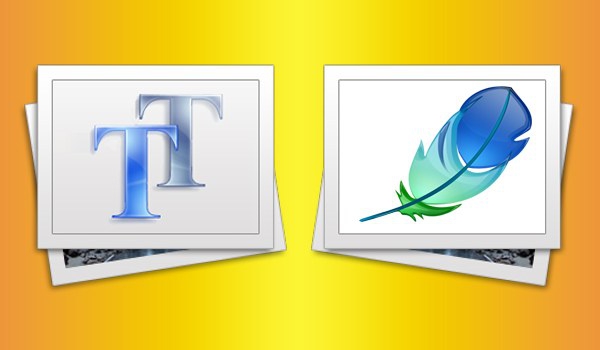फ़ोटोशॉप में फ़ॉन्ट्स को सम्मिलित करने के लिए
फ़ोटोशॉप में फ़ॉन्ट्स को सम्मिलित करने के लिए
एडोब फोटोशॉप ग्राफिक्स एडिटर मेंसिस्टम फोंट का मानक सेट उपयोग किया जाता है। वे हमेशा अपने स्वयं के स्वाद के लिए एक छवि बनाने के लिए पर्याप्त नहीं हैं ऐसे मामलों के लिए, डेवलपर्स में कस्टम फोंट जोड़ने की क्षमता होती है, और शुरुआती लोगों को यह पता लगाने में पहली मुश्किल है कि उन्हें कैसे और कैसे इंस्टॉल करना है।
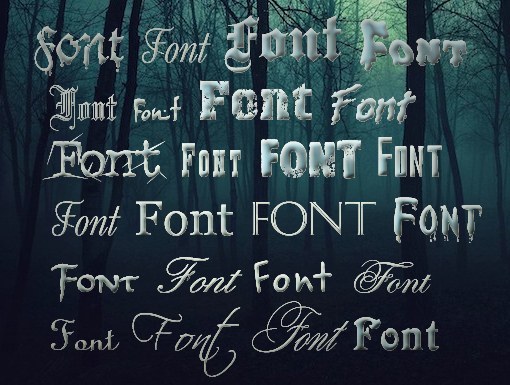
अनुदेश
1
छवि संपादक बंद करें और फाइलें तैयार करेंफोंट के साथ आप फ़ोटोशॉप में जोड़ना चाहते हैं। याद रखें कि वे कौन से फ़ोल्डर में हैं यदि फ़ॉन्ट या फ़ॉन्ट सेट संग्रहीत किए गए हैं, तो अभिलेखागार खोलें। फ़ाइलों का एक्सटेंशन .otf या .ttf होना चाहिए।
2
"प्रारंभ" मेनू से "नियंत्रण कक्ष" चुनें एक नया संवाद बॉक्स खुलता है। अगर नियंत्रण कक्ष श्रेणियों के रूप में प्रकट होता है, तो "उपस्थिति और थीम" चुनें खिड़की के ऊपरी बाएं हिस्से में छोटे पैनल को नोट करें - इस श्रेणी के अतिरिक्त फ़ोल्डर प्रदर्शित होते हैं। बाईं माउस बटन के साथ "फ़ॉन्ट" आइकन पर क्लिक करें। यदि कंट्रोल पैनल का एक क्लासिक दृश्य है, तो फ़ॉन्ट्स फ़ोल्डर को तुरंत चुनें
3
उस फ़ोल्डर पर जाएं जहां फ़ाइलें स्थित हैंकस्टम फ़ॉन्ट जो आप फ़ोटोशॉप में जोड़ना चाहते हैं आपको आवश्यक फ़ॉन्ट का चयन करें, उन्हें क्लिपबोर्ड पर कॉपी करें। पहले खोले फ़ोल्डर "फ़ॉन्ट्स" पर स्विच करें और इसमें कॉपी की गई फ़ाइलों को पेस्ट करें इसके बाद, आप छवि संपादक को चला सकते हैं और नए फोंट के साथ काम कर सकते हैं।
4
याद रखें कि जब आप किसी फ़ोल्डर में सिस्टम पुनर्स्थापित करते हैं"फोंट" केवल फोंट का एक मानक सेट होगा नये स्थापित कस्टम नमूनों को खोने के लिए, किसी भी डिस्क पर उनके साथ फ़ोल्डर डुप्लिकेट न करें, सिवाय इसके कि सिस्टम इंस्टॉल किया गया है। अगर भविष्य में आप इन फोंट का उपयोग करने की योजना नहीं बनाते हैं, तो आप उनके साथ फ़ोल्डर हटा सकते हैं।
5
एडोब फोटोशॉप में एक शिलालेख बनाने के लिए, चयन करेंउपकरण पट्टी पर बटन [टी] के साथ बटन पर क्लिक करके, या कीबोर्ड शॉर्टकट को दबाकर Shift + T। कैनवास पर कर्सर की स्थिति, पाठ दर्ज करें, उसका चयन करें और खिड़की के शीर्ष पर फ़ॉन्ट शैलियों की सूची का विस्तार करें। सूची में नए डाउनलोड किए गए फ़ॉन्ट का नाम ढूंढें और बाएं माउस बटन के साथ उस पर क्लिक करें, - चयनित पाठ की फ़ॉन्ट शैली बदल जाएगी।